Bazen bir e-posta, Gmail tarafından sunulan standart biçimlendirmeden daha fazlasını gerektirir. Basitliği nedeniyle Gmail'e erişilebilir olabilir, ancak bazen sınırlı yazı tipleri ve biçimlendirme seçenekleri her e-postanın aynı görünmesine neden olur. Fazladan özelleştirmeye ihtiyacınız varsa veya yalnızca e-postanızı öne çıkarmak istiyorsanız, bir e-postayı görüntüleyip Gmail üzerinden göndermeden önce Google Dokümanlar'da taslak oluşturabilirsiniz.
Google Dokümanlar'da Gmail iletileri nasıl hazırlanır?
1. şuraya git: dokümanlar.google.com.tr veya Google Dokümanlar uygulamanızı tıklayın ve Boşluk Başlamak için sayfa.
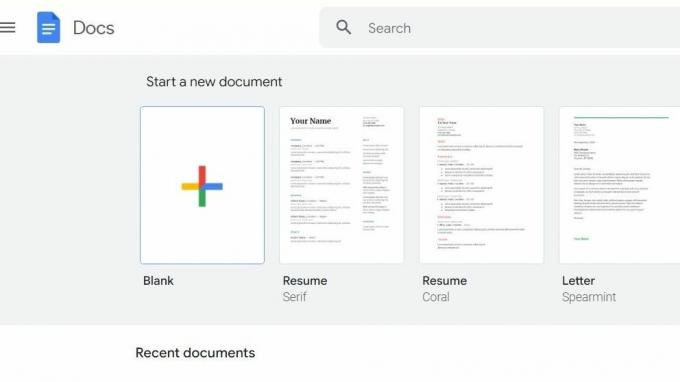
2. Tıkla Sokmak sol üstteki sekme.
3. Açılır listeden seçin Yapı taşları ve daha sonra E-posta taslağı.

4. İlgili alanları doldurun. Buna alıcı(lar)ınız, konu satırı ve e-postaya eklemek istediğiniz metin dahildir. Otomatik olarak kaydedilecek olan taslağınızı oluştururken Google Dokümanlar'da kullanabileceğiniz tüm biçimlendirme araçlarını kullanmaktan çekinmeyin.
5. E-posta taslağının sol üst köşesinde şunları yapabilirsiniz: taslağı Gmail'de önizlemek için Gmail simgesini tıklayın.
6. bir açılır pencere e-posta önizlemesi ile açılacaktır.
7. E-posta taslağına açılır pencere aracılığıyla erişemiyorsanız, taslaklarınızı her zaman Gmail web sitesinde veya uygulama içinden kontrol edebilirsiniz.
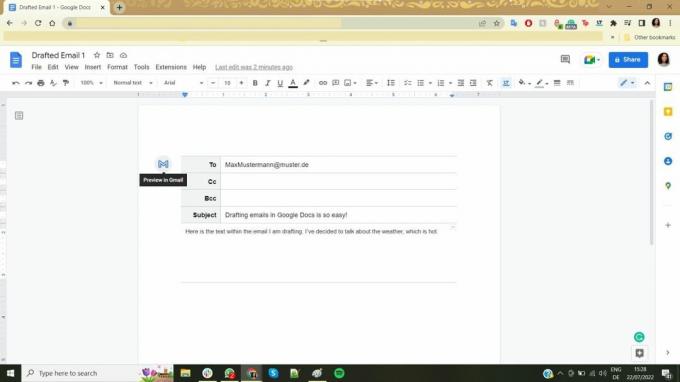
8. Taslağınızda her şeyin yolunda olduğundan emin olun. Son rötuşları ekleyin, yazma stilinizi gözden geçirin ve göndermeden önce düzeltin.

Şimdi gidebilirsiniz!
Google Suite, desteklenen hizmetlerinin her biri arasında sorunsuz bir şekilde aktarımı kolaylaştırır. Artık e-posta taslağı hazırlayabilirsiniz Google Dokümanlar önizlemeden ve Gmail'de göndermeden önce. Bu, yerleşik Sürüm Geçmişi özelliği aracılığıyla e-posta boyunca yapılan değişiklikleri görmenizi sağlar. Google Dokümanlar, genişletilmiş yazı tipi stilleri listesinden ve diğer biçimlendirme özelliklerinden bahsetmiyorum bile mevcut. İster dizüstü bilgisayarınızdan yazın, ister bilgisayarınızdan Android telefon, cihazlar ve hizmetler arasında geçiş yapmak iletişimi çok daha kolaylaştırır.
